Всички популярни имейл услуги – включително Gmail, Yahoo Mail и Outlook.com – ви позволяват да изпращате имейли до няколко контакта или имейл адреса наведнъж. Можете да изпращате групови имейли от всяка от трите имейл услуги, стига да не изпращате многократно нежелани имейли до хора, които не познавате – имейл услугата може да разгледа този спам и да накаже Вие. Можете да добавите както съществуващи контакти, така и нови имейл адреси към вашия групов имейл, но може да се прилагат ограничения за броя на получателите.
Бакшиш
За да изпращате търговски имейли до контакти в пощенски списък, използвайте услуга за имейл маркетинг, като напр MailChimp, GetResponse или iContact. Тези услуги ви позволяват да създавате професионално изглеждащи имейли и да ги изпращате до стотици контакти с няколко щраквания на мишката.
Внимание
Не злоупотребявайте с възможността да изпращате имейли до хора, които не са във вашия списък с контакти. Доставчиците на имейл услуги не се стремят към нежелани имейли.
Изпращане на групови имейли от Gmail, Yahoo Mail и Outlook.com
Gmail
Етап 1
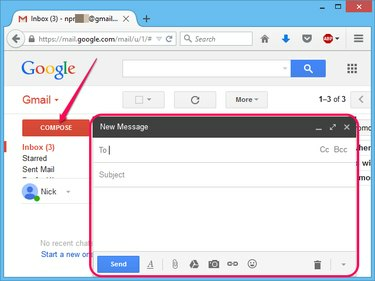
Кредит на изображението: Изображение с любезното съдействие на Google
Влезте в акаунта си в Gmail и след това щракнете върху Съставете бутон, за да създадете ново съобщение. Показва се диалоговият прозорец за ново съобщение.
Видео на деня
Стъпка 2
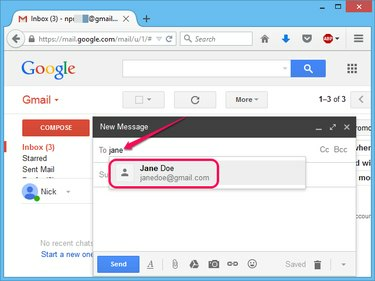
Кредит на изображението: Изображение с любезното съдействие на Google
Започнете да въвеждате името на първия човек и след това щракнете върху името й в списъка с предложения, за да добавите контакт към списъка с получатели.
Стъпка 3
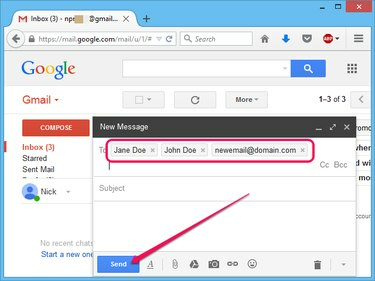
Кредит на изображението: Изображение с любезното съдействие на Google
Въведете още имена и добавете контактите към списъците с получатели. За да добавите имейл адреси, които не са във вашия списък с контакти, въведете всеки имейл адрес и натиснете Космос.
Съставете груповия имейл и щракнете върху Изпратете бутон, за да го изпратите до получателите.
Бакшиш
Като алтернатива отделете контактите и имейл адресите, като използвате запетаи, вместо да натискате Космос.
Yahoo Mail
Етап 1
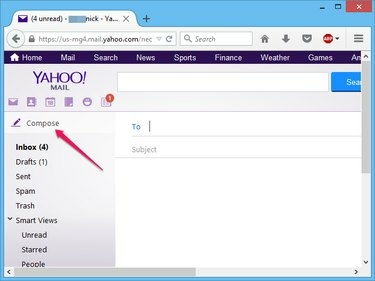
Кредит на изображението: Изображението е предоставено от Yahoo
Влезте в своя акаунт в Yahoo Mail и след това щракнете върху Съставете бутон, за да създадете нов имейл.
Стъпка 2
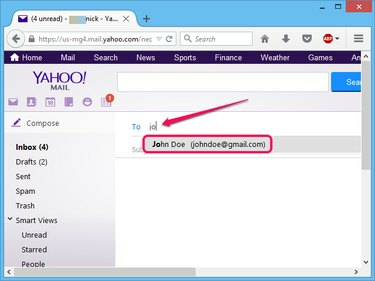
Кредит на изображението: Изображението е предоставено от Yahoo
Започнете да въвеждате името на първия получател и след това щракнете върху името му в списъка с предложения, за да добавите контакта към списъка с получатели.
Добавете още контакти към списъка с получатели, като напишете имената им и ги изберете от списъка с предложения.
Съставете имейла и щракнете върху Изпратете бутон, за да го изпратите до групата.
Бакшиш
За да добавите имейл адрес, който не е във вашия списък с контакти, въведете пълния имейл адрес и натиснете Космос.
Outlook.com
Етап 1
Влезте във вашия акаунт в Outlook.com и щракнете върху Нов бутон, за да създадете ново съобщение.
Стъпка 2
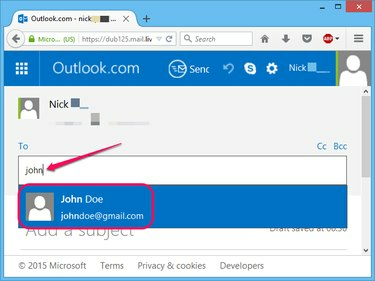
Кредит на изображението: Изображение с любезното съдействие на Microsoft
Въведете името на контакта и го изберете от списъка с предложения, за да го добавите към списъка с получатели.
Стъпка 3

Кредит на изображението: Изображение с любезното съдействие на Microsoft
Въведете още имена и ги добавете към списъка с получатели. Можете да изпращате имейли до хора, които не са във вашия списък с контакти, като въведете пълния им имейл адрес и натиснете Въведете или поставяне на запетая след адреса.
Съставете имейла и след това щракнете върху Изпратете бутон.
Скрито копие
Ако добавите контактите към Да се поле, всеки контакт може да види всички други контакти, които са получили груповия имейл. За да скриете получателите в имейл съобщения, добавете контактите към сляпото копие -- Bcc -- поле.
Gmail, Yahoo Mail и Outlook.com поддържат сляпо копие. Щракнете върху Bcc връзка до полето До, за да се покаже полето Bcc и да добавите контактите и имейл адресите.
Лимит за изпращане
Услугите за електронна поща обикновено ограничават броя на получателите, на които можете да изпращате имейл наведнъж, за да предотвратите спам и нежелани имейли.
Gmail временно деактивира вашия акаунт, ако се опитате да изпратите имейл до повече от 500 контакта - услугата обикновено го активира отново в рамките на 24 часа.
Yahoo Mail не разкрива лимит за получател, но търси подозрителна дейност. Ако услугата прецени, че вашите групови имейли са спам, тя може да ограничи или затвори акаунта ви.
Можете да включите до 100 контакта в имейл на Outlook.com и да изпратите до 300 съобщения за 24 часа. С други думи, можете да изпратите максимум три групови имейла, които съдържат максимум 100 получателя за всеки 24-часов период.



